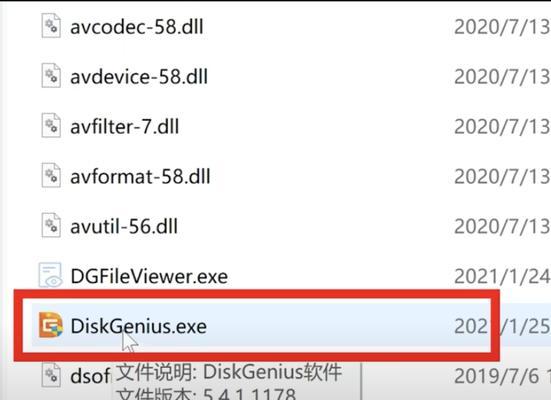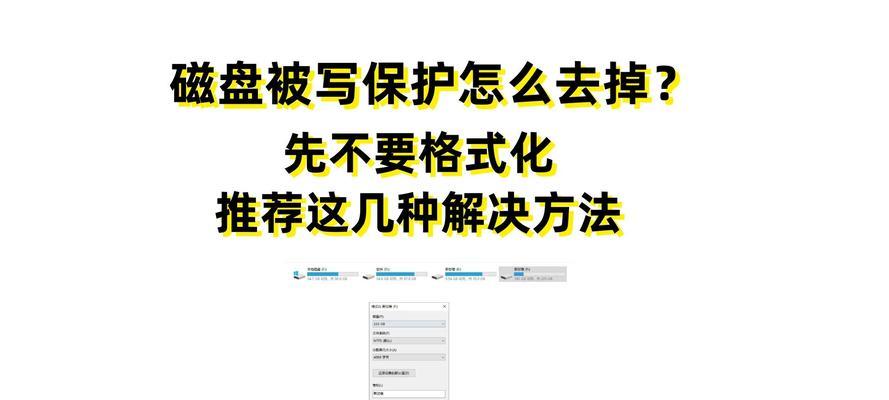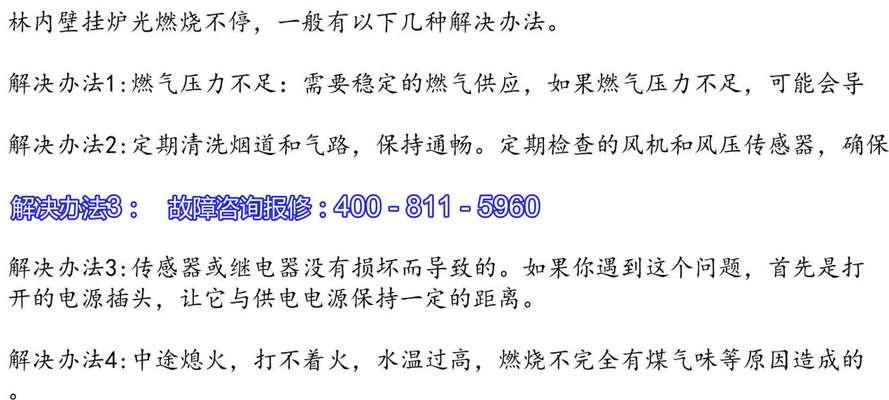在数字时代,U盘是存储和传输数据的必备工具。然而,当遇到U盘被写保护,无法进行格式化时,数据访问的障碍往往令人束手无策。本文将深入解析U盘写保护问题,并提供一系列实用的方法来帮助大家轻松解决这一难题。
什么是U盘写保护?
U盘写保护是一种硬件上的保护机制,防止数据的写入或修改。当U盘被设置为写保护状态时,大多数操作(包括格式化)都会被禁止,这通常是为了防止数据被意外覆盖或删除,保护数据的安全。
如何检查U盘是否处于写保护状态?
检查U盘是否被写保护非常简单,通常可以在U盘的物理外壳看到一个可滑动的开关,如果开关设定在“LOCK”位置,则表示U盘处于写保护状态。也可以在电脑上查看U盘属性,如果属性中有“只读”字样,则意味着U盘处于写保护状态。
如何解决U盘被写保护无法格式化的问题?
方法一:物理解除写保护
1.确认U盘的物理写保护开关是否已经调整到非锁定位置。
2.查看U盘外壳是否有可移动的部件,如果有,确保这些部件已正确拨动到关闭写保护的位置。
方法二:使用Windows格式化功能
1.将U盘插入电脑USB接口。
2.打开“我的电脑”,右击U盘图标,选择“格式化”。
3.在格式化窗口中,可以尝试取消选中“快速格式化”选项,并点击“开始”。
方法三:使用命令提示符解除写保护
1.打开“命令提示符”(管理员)。
2.输入`diskpart`并按回车执行。
3.输入`listdisk`查看所有磁盘,记住需要操作的U盘编号。
4.输入`selectdiskX`(X为U盘编号)。
5.输入`attributesdiskclearreadonly`来清除写保护状态。
6.输入`exit`退出diskpart工具。
7.然后再用常规方法尝试格式化U盘。
方法四:使用第三方工具
有一些第三方软件专门为解决U盘问题设计,如“U盘修复工具”或“分区助手”。通过这些工具,用户可以执行一些高级操作来解除写保护或修复U盘。
方法五:检查是否有病毒或恶意软件
有时,病毒或恶意软件也会导致U盘被写保护。运行全面的病毒扫描来排除这种可能性。
常见问题解答及实用技巧
1.问:U盘解除写保护后仍然无法格式化怎么办?
答:如果U盘解除写保护后仍然无法格式化,可能是因为文件系统损坏或其他硬件问题。尝试使用磁盘检查工具(chkdsk命令)来修复文件系统错误,如果问题依旧存在,可能需要重新分区或更换U盘。
2.问:如果U盘没有物理写保护开关怎么办?
答:如果U盘没有物理写保护开关,那么写保护通常是由于软件设置或系统问题导致的。检查电脑的文件系统属性,或者尝试上述命令提示符的方法来解除写保护。
3.实用技巧:定期备份数据
为避免数据丢失,建议定期使用云存储服务或外部硬盘进行重要数据的备份,这样即使U盘出现问题,数据安全也能得到保障。
结语
U盘写保护问题虽然棘手,但通过上述方法,大多数情况下都可以得到解决。记住,遇到问题时,尝试不同的方法,直到找到最适合自己的解决方案。通过细心操作和使用正确的工具,您应该能够重新获得对U盘的完全控制权。